【PC】アンビエントモードの使い方
続いて、アンビエントモードをPCで使う方法について解説する。アンビエントモードを使う手順は次のとおり。
- アンビエントモードを設定する
- アンビエントモードを解除する
ひとつひとつの手順について詳しく解説する。
■1.アンビエントモードを設定する
まずYouTubeのトップページからアイコンをクリックする。
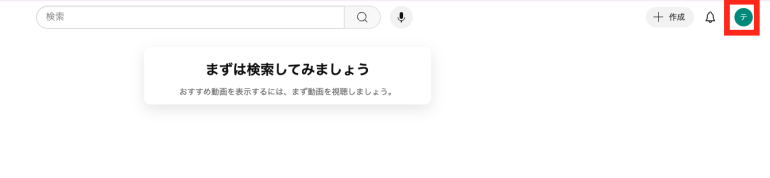
続いて、「デザイン:ライト」をクリックする。
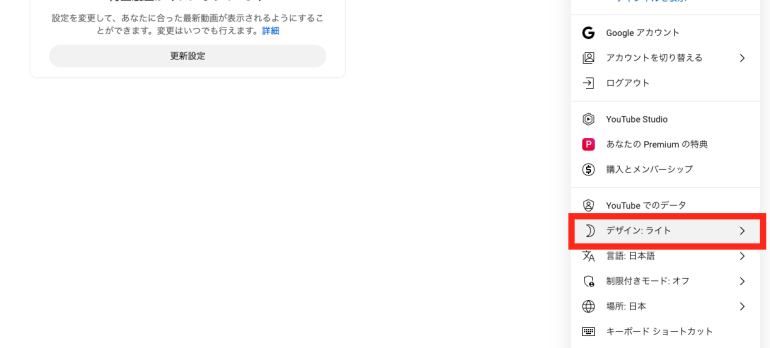
最後に、「ダークモード」をクリックする。PCの場合、ダークモードにすることで自動的にアンビエントモードが有効になる。
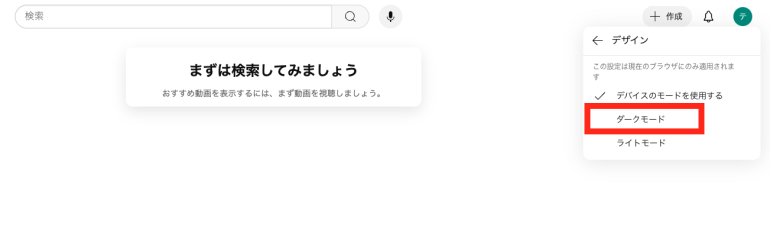
■2.アンビエントモードを解除する
続いて、アンビエントモードを解除する方法について解説する。
まず、動画再生ページに飛ぶ。そして、右下の歯車マーク(設定)をクリックする。
※画像はDIMEの動画です。

続いて、「シネマティックライティング」のバーをクリックする。これで、アンビエントモードを解除することができる。
PCではアンビエントモードはシネマティックライティングという名称になっているが、基本的には同じ機能である。

まとめ
本記事ではアンビエントモードについて解説した。最後に、アンビエントモードの使い方についておさらいしよう。
Android・iPhoneの場合
- アンビエントモードを設定する
- 動画再生ページの「設定」をタップ
- 「その他の設定」をタップ
- 「アンビエントモード」をオンにする
- アンビエントモードを解除する
- 動画再生ページの「設定」をタップ
- 「その他の設定」をタップ
- 「アンビエントモード」をオフにする
PCの場合
- アンビエントモードを設定する
- トップページのアイコンをクリック
- 「デザイン:ライト」をクリック
- 「ダークモード」をクリック
- アンビエントモードを解除する
- 動画再生ページの「設定」をクリック
- 「シネマティックライティング」をオフにする
アンビエントモードを使えば動画に臨場感が生まれるので一度試してみよう。小さい画面でも、迫力のある映像を楽しむことが可能だ。
構成/編集部















 DIME MAGAZINE
DIME MAGAZINE













